win7系统找不到光驱盘怎么my607 win7电脑光驱不显示怎么处理
win7系统找不到光驱盘怎么my607,随着科技的不断进步,Win7操作系统在大多数电脑用户中仍然广泛使用,有时候我们可能会面临一个问题,那就是Win7系统找不到光驱盘的情况。这种情况不仅会给我们的使用带来困扰,还可能影响到我们的工作和娱乐。当我们的Win7电脑光驱不显示时,应该如何处理呢?本文将为大家提供一些解决方法和建议。
具体步骤:
1. 可能原因
没有指定光驱盘符号光驱注册表被修改IDE设备识别出现故障 光驱驱动损坏
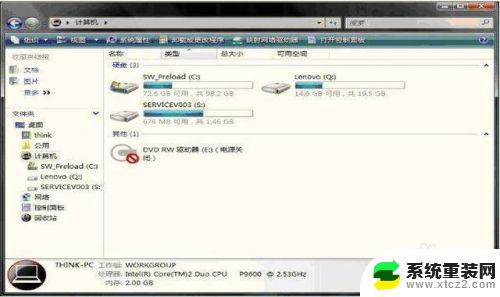
2. 点击【开始】→【运行】:
输入“regedit”点击【确定】:

3. 修改注册表项【HKEY_LOCAL_MACHINE\SYSTEM\CurrentControlSet\Control\Class\{4D36E965-E325-11CE-BFC1-08002BE10318}】,在右侧找到【UpperFilters】键值。并删除:
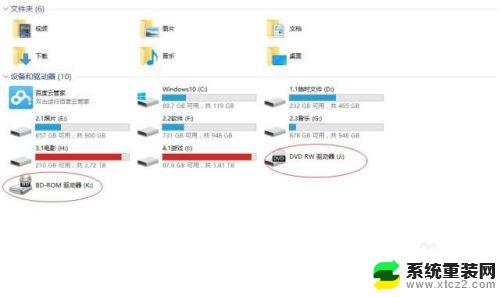
4.右键点击【我的电脑】→【管理】:
选择【设备管理器】→右键点击【NECVNECVMWar MWar VMware IDE CDR10 ATA Device(根据自己电脑光驱的型号而定,本机是NECVMWar )】 →选择【卸载】

5.右键点击相应文件
右键点【DCD/CD ROM驱动器】→选择【扫描检测硬件改动】
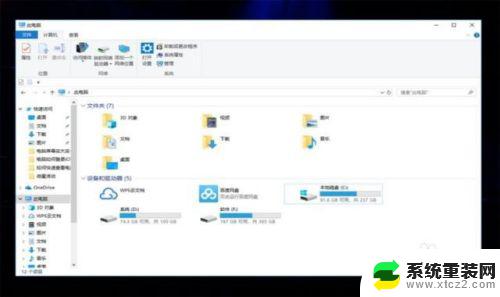
6. 右键点击 【我的电脑】→【管理】:
选择【设备管理器】→卸载所有【次要IDE通道】(这里次要通道没有以其他通道代替):点击【确定】:
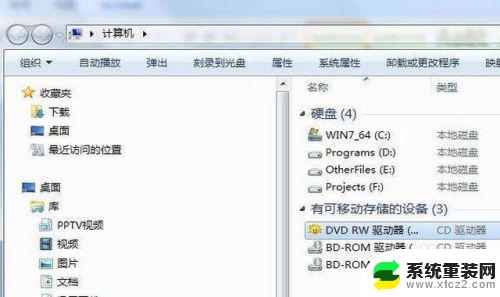
7. 其他
如果以上方案均无法解决光驱不显示问题,可能是光驱损坏,建议到专业实体维修店进行检修
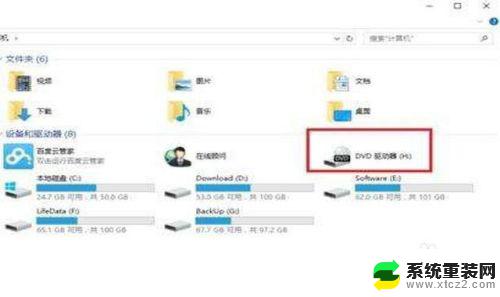
以上就是win7系统找不到光驱盘怎么my607的全部内容,如您遇到这种问题,不妨根据本文提供的方法来解决,希望这篇文章对您有所帮助。
win7系统找不到光驱盘怎么my607 win7电脑光驱不显示怎么处理相关教程
- win7系统找不到光驱盘怎么 Win7电脑光驱不显示怎么解决
- 如何win7系统刻录到光盘 win7系统如何刻录光盘
- win7连接打印机找不到驱动程序 打印机连接共享时出现找不到驱动程序怎么解决
- windows7怎么升级显卡驱动 Win7系统如何手动更新显卡驱动
- win7系统优盘打不开 U盘在win7系统下无法读取怎么办
- win7系统为什么搜不到wifi WIN7笔记本无法连接WiFi怎么办
- 电脑字体模糊发虚不清晰win7 win7字体显示发虚怎么解决
- win7电脑显示乱码?如何解决 win7系统无法显示中文怎么办
- 电脑wifi需要无线网络驱动器吗 Win7怎么设置WiFi连接
- win7系统设置不休眠 win7如何设置电脑不自动休眠
- 电脑整点报时怎么设置 Windows7 如何显示整点报时
- win7ipv4无网络访问权限怎么解决 win7系统IPv4无internet访问权限设置
- win7旗舰版还原系统 Windows7旗舰版恢复出厂设置教程
- win7怎样把c盘的容量扩大 Windows7如何无损增大系统盘大小
- win7如何设置自动关机时间 每天 win7定时关机命令图解
- win7电脑明明点了关机但又重启了 Win7系统下电脑关机却重启的处理方法
win7系统教程推荐
- 1 win7ipv4无网络访问权限怎么解决 win7系统IPv4无internet访问权限设置
- 2 win7旗舰版还原系统 Windows7旗舰版恢复出厂设置教程
- 3 win7怎样把c盘的容量扩大 Windows7如何无损增大系统盘大小
- 4 win7如何设置自动关机时间 每天 win7定时关机命令图解
- 5 win7电脑明明点了关机但又重启了 Win7系统下电脑关机却重启的处理方法
- 6 win7系统优盘打不开 U盘在win7系统下无法读取怎么办
- 7 如何破解win 7开机密码 win7系统忘记密码无法登录怎么办
- 8 win 7系统如何查看电脑配置 win7查看电脑硬件配置方法
- 9 win 7删除开机密码 Win7开机密码快速去除方法分享
- 10 win 7怎么用蓝牙适配器 Win7蓝牙适配器使用注意事项